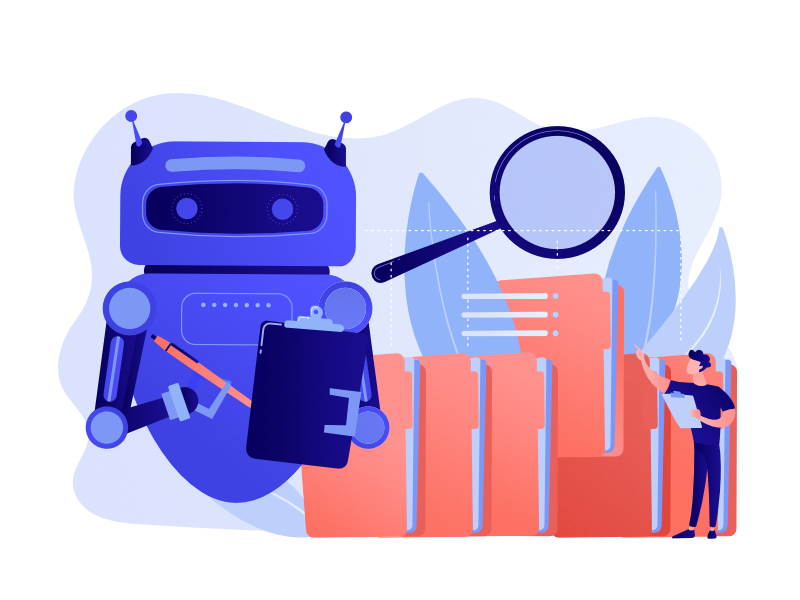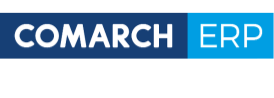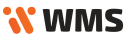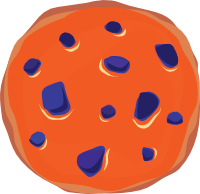-
Podstawy
Podstawy wykorzystania systemu
-
Zaawansowane
Rozszerzone wykorzystanie systemu
-
Konfiguracja
-
Integracje
Współpraca z ERP i innymi systemami
-
- Wymagane licencje i konfiguracja Comarch ERP Optima
- Zakres wymienianych informacji z Comarch Optima ERP
- Realizacja w WMS dokumentu utworzonego w EPR Optima
- Atrybuty
- Nowa kolumna – Dokumenty WMS
- Obsługa korekt z Comarch OPTIMA
- Optima Inwentaryzacja
- Kompletacja PWP/RWS
- Techniczny opis integracji z Comarch ERP Optima
-
-
Instalacja systemu
Instalacja, wdrożenie oraz aktualizacja
Connector w WMS
0 out Of 5 Stars
| 5 Stars | 0% | |
| 4 Stars | 0% | |
| 3 Stars | 0% | |
| 2 Stars | 0% | |
| 1 Stars | 0% |
Jeśli WMS zintegorwany jest z Futuriti Connector status połączenia można monitorować w menu głównym WMS
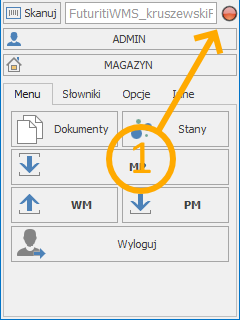
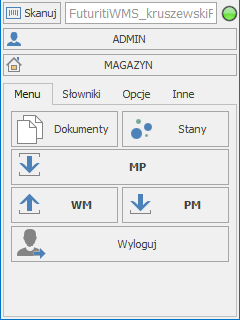
Indykator połączenia (1) widoczny jest na powyższym zrzucie ekranu. Może znajdować się w trzech stanach
- Czerwony – błąd połączenia
- Pomarańczowy – w trakcie wykonywania testu połączenia
- Zielony – połączenie stabilne
Klikając lewym klawiszem myszy w indykator można podejrzeć szczegóły wykonanych testów i połączenia wraz z ewentualnymi problemami
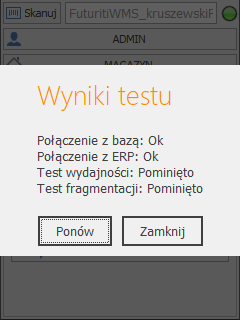
Ostatnia aktualizacja:
Czy ten artykuł był pomocny?
0 out Of 5 Stars
| 5 Stars | 0% | |
| 4 Stars | 0% | |
| 3 Stars | 0% | |
| 2 Stars | 0% | |
| 1 Stars | 0% |
Spis treści